از کجا بفهمیم چند نفر به مودم وصل هستند؟
اگر بهتازگی سرعت اینترنت وای فای شما کمتر از قبل شده و یا گمان میکنید که کسی در حال استفاده از شبکه اینترنت شما است، باید چارهای بیندیشید. در ادامه نحوه دیدن و مشاهده افراد متصل به مودم را توضیح میدهیم.
اگر فردی به شبکه Wi-Fi شما دسترسی داشته باشد این بدین معنا است که این شخص به همه کامپیوترهای موجود در آن شبکه دسترسی خواهد داشت و این خیلی خطرناک است. این افراد میتوانند به فایلهایی که به اشتراک میگذارید دسترسی داشته باشند و یا سیستم شما را با یک بدافزار مخرب آلوده کنند و حتی قادر خواهند بود که پسوردها و دیگر اطلاعات شخصی شما را نیز سرقت کنند. این تازه گذشته از کاهش سرعت و پهنای باند برای استفاده خودتان است؛ بنابراین، باید نحوه مشاهده افراد متصل به وای فای را یاد بگیرید. اما از کجا بفهمیم چند نفر به وای فای وصل هستند؟ در ادامه این مطلب پلازا، نحوه انجام این کار را آموزش میدهیم.
فهرست مطالب
مشاهده افراد متصل به وای فای از طریق مودم
چگونه بفهمیم چه دستگاههایی به مودم وصل هستند؟ بهترین راه، مراجعه به تنظیمات مودم است. مودم شما میزبان تمامی دستگاههای متصل به وایفای است و دقیقترین دادهها را در مورد اینکه چه کسانی از وای فای من و شما استفاده میکنند، ارائه میکند.
برای دسترسی به تنظیمات و مشاهده افراد متصل به مودم وایرلس در کامپیوتر، ابتدا باید آدرس آیپی آن را در یک مرورگر وارد کنید. این آدرس معمولا 192.168.1.1 است. اما برای آنکه مطمئن شوید میتوانید فرمان ipconfig را در CMD وارد کنید. آدرسی که به عنوان Default Gateway به شما نشان داده میشود، آدرس آیپی مودم است.
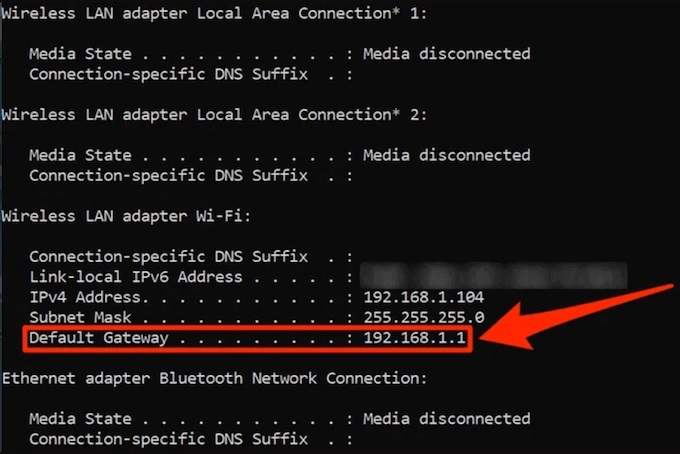
پس از اینکه آدرس را وارد کردید، باید نام کاربری و رمزعبور را وارد کنید. نام کاربری و رمزعبور بیشتر مودمها به ترتیب admin و password است. برخی مودمها نیز از admin برای هردو نام کاربری و رمزعبور استفاده میکنند. اگر هیچکدام از این موارد درست نبودند، میتوانید مدل مودم را در اینترنت جستجو کنید یا به دفترچه همراه آن مراجعه و نام کاربری و رمزعبور را پیدا کنید. پس از اینکه وارد شدید بسته به برند مودم، دیدن افراد متصل به وای فای امکان پذیر است.
اما چگونه بفهمیم چند نفر به وای فای وصل هستند با گوشی؟ در گوشی نیز شما میتوانید به همین صورت به این تنظیمات دسترسی پیدا کنید. کافی است وارد آدرس آی پی مودم شده و با وارد کردن رمز و نام کاربری، به تنظیمات دسترسی پیدا کنید.
مشاهده دستگاه های متصل به وای فای در مودم D-Link
همچنین در بخش DHCP Clients نیز میتوانید جزییات بیشتری از دستگاههای متصل مثل نام دستگاه و آدرس آیپی آن را ببینید.
نحوه شناسایی افراد متصل به وای فای در مودم TP-Link
اگر مودم تیپی لینک دارید میتوانید بدون نرم افزار، افراد متصل به وای فای برای اندروید یا ویندوز را مشاهده کنید. کافی است پس از وارد شدن به بخش تنظیمات، از سمت چپ گزینه DHCP و سپس برای نشان دادن افراد متصل به وای فای، DHCP Clients List را انتخاب کنید.
نحوه قطع دسترسی افراد به مودم
اگر برای شبکه اینترنت خود رمز پیچیده و قدرتمندی انتخاب کرده باشید لازم نیست نگرانی از بابت اینکه افراد ناشناس به مودم شما وصل شوند داشته باشید. به خصوص اگر از الگوریتم رمزگذاری WPA2-PSK استفاده کرده باشید؛ با این وجود، اگر احساس میکنید فردی به رمزعبور شما دسترسی پیدا کرده، برای قطع اتصال افراد متصل به وای فای با گوشی، فقط کافی است رمزعبور مودم را عوض کنید. در این صورت تمام دستگاهها برای اتصال دوباره به شبکه باید رمزعبور جدید را وارد کنند.
اگر با نحوه تغییر رمز مودم آشنا نیستید میتوانید به مطلب آموزش تغییر رمز وای فای مراجعه کنید. همچنین بهتر است گزینه SSID broadcast را هم از تنظیمات مودم غیرفعال کنید. با تغییر رمز و غیرفعال کردن این گزینه، هرکسی که بخواهد به وای فای شما وصل شود باید علاوه بر رمزعبور، نام شبکه وای فای را هم بداند.
برای غیرفعال کردن SSID broadcast در مودمهای دیلینک میتوانید به زبانه Advanced بروید و گزینه Broadcast SSID را روی Disable بگذارید.
در مودمهای تیپی لینک میتوانید به مسیر Basic > Wireless بروید و سپس گزینه Hide SSID را تیک بزنید. در انتها حتما روی Save در پایین صفحه کلیک کنید.
نرم افزار های دیدن افراد متصل به وای فای
علاوه بر مودم میتوانید از نرم افزار های تشخیص افراد متصل به وای فای برای حذف این افراد از شبکه هم استفاده کنید. این نرمافزارها قابلیتها و امکانات بیشتری را نسبت به خود مودم به شما ارائه میکنند و رابط کاربری آنها هم سادهتر از رابط کاربری تنظیمات خود مودمها است.
۱. برنامه NetCut
برنامه NetCut یک ابزار مناسب برای مشاهده کاربران متصل به وایفای و همچنین پیدا کردن مشکلات و ایرادات شبکه بهحساب میآید. با کمک این برنامه میتوانید تمامی آدرسهای IP و MAC دستگاههای متصل به شبکه را پیدا و مشاهده کنید. همچنین میتوانید این دستگاهها را از شبکه بیرون کرده و اجازه دسترسی به آنها ندهید. مشکل اصلی هنگام کار با این برنامه، رابط کاربری نهچندان ساده آن است که میتواند برای کاربران مبتدی و کسانی که با ابزارهای مدیریت شبکه آشنا نیستند، گیجکننده باشد.
۲. برنامه GlassWire Pro
یکی از بهترین برنامههایی که با کمک آن میتوانید به تشخیص دستگاه های متصل به WiFi خود بپردازید برنامه GlassWire Pro است. این برنامه علاوه بر اینکه به شما اطلاع میدهد چه دستگاههایی در حال استفاده از وایفای شما هستند، این امکان را هم دارد تا هر زمان که یک دستگاه جدید تلاش کرد به شبکه متصل شود به شما هشدار دهد.
در کنار اینها شما میتوانید با کمک این برنامه و از طریق نمودارهایی که به شما نشان میدهد ببینید چقدر از پهنای باند اینترنت شما اشغال شده، کدام اپلیکیشنها در حال استفاده از اینترنت هستند و چه مقدار از پهنای باند را اشغال کردند. همچنین میتوانید هر زمان که یک برنامه تلاش کرد یک درایور جدید روی سیستم نصب کند مطلع شوید و هشدار دریافت کنید.
۳. برنامه Wireless Network Watcher
برای استفاده از این نرمافزار، کافی است آن را دانلود و بر روی سیستم خود نصب کنید. پس از آن، نرمافزار Wireless Network Watcher فورا شروع به اسکن شبکه شما خواهد کرد. این کار حدود یک تا دو دقیقه زمان میبرد؛ در واقع تا زمانیکه در گوشه پایین سمت چپ عبارت Scanning را مشاهده میکنید، این عملیات ادامه خواهد داشت و به محض اتمام اسکن، این عبارت حذف خواهد شد. حال شما قادر خواهید بود که به مشاهده افراد متصل به وای فای بپردازید.
نتایج این لیست ممکن است کمی پیچیده بهنظر برسد، بهویژه اگر زیاد از تکنولوژی سر درنمیآورید. برای جلوگیری از سردرگمی میتوانید آدرس IP و لیست آدرس MAC را نادیده بگیرید. اگر از برنامه Wireless Network Watcher استفاده میکنید، فقط به ستونهای Device Name و Network Adapter Company دقت کنید. اگر دستگاه ناشناسی پیدا کردید، میتوانید با دابل کلیک بر روی آن، اطلاعات بیشتری از آن دستگاه را مشاهده کنید.
۴. نرم افزار Who Is On My Wi Fi
برای استفاده از این نرمافزار، میبایست آن را دانلود و نصب کرده و سپس گزینه Yes, set up continuous automatic scanning را از پنجره باز شده انتخاب کنید. در پنجره بعدی، بر روی گزینه Proceed کلیک کنید. در ادامه این نرمافزار شروع به اسکن شبکه وای فای شما خواهد کرد. هنگامی که عملیات اسکن آغاز شود، عبارت Scanning را در گوشه سمت راست و بالای پنجره مشاهده خواهید کرد. این اسکن کردن حدود یک دقیقه زمان خواهد برد.
اگر از نرمافزار Who Is On My Wi Fi استفاده میکنید، هنگامیکه بر روی آیتمی که نیاز دارید کلیک میکنید، ستون توضیحات (Description) و نام سازنده (Manufacturer) در سمت راست پنجره ظاهر میشود. این دو آیتم به شما کمک خواهند کرد که بدانید هر مورد موجود در لیست، چه نوع دستگاهی است. در نرم افزار Who Is On My Wi Fi نمیتوانید نامهای سفارشی به هر دستگاه بدهید اما قادر خواهید بود که به هر دستگاه یک لیبل دهید، این لیبلها عبارتند از «دسکتاپ» یا «تبلت» و یا «شناخته شده». در لیستی که برای شما باز شده، همه آیتمهایی را که برای شما آشنا هستند را علامتگذاری کنید.
۵. برنامه Paessler PRTG Network Monitor
این برنامه، یک اپلیکیشن جامع برای مدیریت مودم و روتر است و علاوه براینکه امکان دیدن افراد متصل به وای فای را دارد، امکانات زیاد دیگری از قبیل تشخیص خودکار ترافیک غیرعادی در شبکه، آنالیز ترافیک کل شبکه و دیگر موارد را هم در اختیار شما قرار میدهد. البته برنامه Paessler PRTG Network Monitor بیشتر مناسب مدیران شبکه است و شاید درنگاه اول رابط کاربری آن برای کاربران عادی بیش از حد پیچیده باشد. اما پس از مدتی وقت گذراندن با آن میتوانید با گزینهها و امکانات مختلف آن آشنا شوید.
نرم افزار مدیریت دستگاه های متصل به وای فای برای اندروید و iOS
در ادامه با برنامههای مخصوص گوشی که امکان مشاهده افراد متصل به وایفای را میدهند آشنا میشویم.
۱. برنامه WiFiman
با توجه به امتیازات، اپلیکیشن WiFiman را میتوانیم محبوبترین برنامه گوشی برای تجزیه و تحلیل شبکه وایفای بهحساب بیاوریم. این برنامه یک ابزار جامع برای کسب تمامی اطلاعات لازم از شبکههای وایفای است. با استفاده از آن، گذشته از این که قادر هستید دستگاههای متصل به وایفای و مشخصات آنها را ببینید، میتوانید از وضعیت سرعت، پهنای باند و قدرت سیگنال نیز اطلاع پیدا کنید. همچنین از طریق یک نقشه، میتوانید قدرت سیگنال در نقاط مختلف خانه را مشاهده کنید.
۲. برنامه Fing
فینگ یکی از محبوبترین برنامهها برای مشاهده افراد متصل به وای فای است و تابه حال بیش از ۴۰ میلیون بار دانلود شده است. این برنامه به شما این اجازه را میدهد تا فورا به فهرست دستگاههای متصل به شبکه دسترسی پیدا کنید و از نوع دستگاهها و آدرس MAC آنها مطلع شوید. همچنین در این برنامه میتوانید ترافیک شبکه در ساعات مختلف را هم ببینید و از این طریق متوجه شوید آیا در زمانهایی که خودتان از شبکه استفاده میکنید، دستگاه ناشناس دیگری به اینترنت دسترسی دارد یا خیر.
پس از نصب برنامه، فینگ اطلاعات مربوط به شبکه وای فای که به آن متصل هستید را به نمایش میگذارد. با انتخاب گزینه Scan for devices، برنامه شروع به اسکن شبکه میکند و تمام دستگاههای متصل را با آدرس آیپی و نامشان به شما نشان میدهد. با انتخاب هرکدام از آنها میتوانید برند و مدل دستگاه و اینکه چه مدت زمانی به شبکه وصل بوده است را ببینید. مقاله مربوط به مدیریت دستگاه های متصل به وای فای به پایان رسید که در این میان میتوانید نظر خود نسبت به مدیریت دستگاه های متصل به وای فای را با ما به اشتراک بگذارید.
۳. برنامه Who’s on my wifi
این برنامه، در لیست اپلیکیشنهای نمایشدهنده وای فای، یک گزینه خوب و جدید است که به شما این امکان را میدهد تا نام دستگاههای متصل و نوع گوشی آنها را مشاهده کنید. همچنین، میتوانید به صفحه وب پیکربندی روتر مودم دسترسی داشته باشید که این مورد برای برنامههای بسیاری وجود نداشته و این ابزار قدرتمند این امکان را فراهم میکند. از دیگر ویژگیهای برنامه، میتوان به تجزیه و تحلیل اتصالات به مودم اشاره کرد که در این بین میتوانید شبکه و دستگاههای مختلف را در بازه زمانی مشخص مشاهده کنید.
۴. برنامه Who is on my WiFi – WiFi Scan
برنامه دیگری که برای دیدن افراد متصل به وای فای میتوانید از آن استفاده کنید، WiFi Scan است. این برنامه امکان تشخیص افراد متصل به شبکه وایفای و نمایش دستگاهها را دارد و میتواند دسترسی آنها را نیز مسدود کند. همچنین میتوانید تاریخچه اتصال آن دستگاهها به شبکه را نیز ببینید.
۵. برنامه WiFi Analyzer
این برنامه مختص به مشاهده افراد متصل به مودم نیست اما یک ابزار متن باز بسیار کاربردی برای آنالیز شبکههای مختلف وایفای است. از طریق آن میتوانید کانالهای شلوغ در وایفایهای عمومی را شناسایی کنید، قدرت سیگنال در نقاط مختلف را بسنجید و نقاط دسترسی را ببینید.
سوالات متداول
۱. چجوری بفهمیم کی به وای فای وصله؟
برای تشخیص افراد متصل به مودم اینترنت می توانید از طریق تنظمیات مودم، نرم افزار های کامپیوتری و همچنین اپلیکیشن های اندروید و iOS استفاده کنید. در این مقاله تمامی روش ها به تفصیل توضیح داده شده است.
۲. آیا میتوان دسترسی برخی افراد را به مودم محدود کرد؟
بله ؛ از طریق تنظیمات مودم می توان دسترسی برخی افراد را توسط IP متصل شده به مودم شناسایی کرد و دسترسی آنها را برای همیشه قطع نمود.
۳. چگونه مانع از اتصال دیگر کاربران به وایفای شویم؟
بهترین کار این است که رمز عبور شبکه را تغییر دهید. پس از عوض کردن رمز، تمامی دستگاههایی که قبلا به وایفای متصل بودند، اتصال خود را از دست میدهند و برای دسترسی مجدد باید رمزعبور جدید را وارد کنند. بهتر است برای امنیت بیشتر، یک رمزعبور قدرتمند برای شبکه تعریف و از پروتکل رمزگذاری WPA2-PSK استفاده کنید.
سخن پایانی
در این مطلب به این سوال پاسخ دادیم که چگونه بفهمیم چند نفر به مودم وصل هستند. همچنین چند نمونه نرم افزار مشاهده افراد متصل به مودم معرفی کردیم. محدود کردن دسترسی افراد و یا مشاهده افراد متصل، میتواند نقش مهمی در بهبود کیفیت ارتباط اینترنت شما ایفا کند. نظر شما در مورد این موضوع چیست؟ دیدگاههای خود را در بخش نظرات با ما و سایر کاربران پلازا بهاشتراک بگذارید.
منبع : پلاژا